
Guida passo passo: come eliminare i contatti duplicati in iCloud

Come eliminare i contatti duplicati da iCloud? Come noto a tutti gli utenti di iPhone e iPad, iCloud può sincronizzare i dati iOS per il backup, come contatti, calendari, promemoria e così via. Tuttavia, con la crescente e regolare sincronizzazione dei contenuti su iCloud, sempre più contatti duplicati vengono salvati su iCloud. Per liberare più spazio di archiviazione su iCloud , si consiglia di eliminare i file duplicati. Questo articolo vi mostrerà il tutorial su come eliminare i contatti duplicati da iCloud.
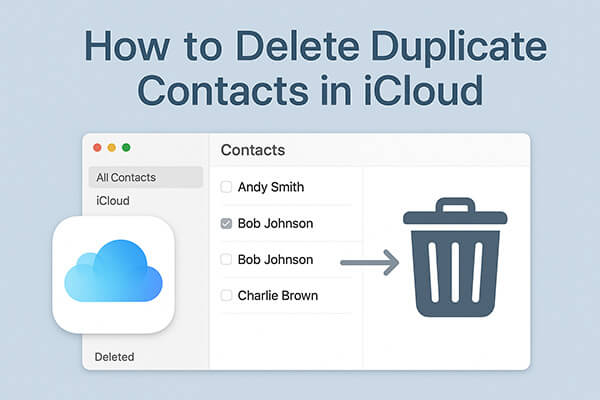
iCloud può aiutare a gestire i contatti duplicati? iCloud non offre uno strumento integrato per la gestione dei contatti duplicati, ma se ne hai solo pochi, puoi rimuoverli facilmente manualmente. Questo è uno dei metodi più diretti per gestire i contatti iCloud. Il processo è semplice e non richiede il download di software aggiuntivo.
Ecco come eliminare i contatti duplicati su iCloud tramite iCloud.com:
Passaggio 1. Apri un browser web sul tuo PC o Mac e vai su iCloud.com .
Passaggio 2. Accedi utilizzando il tuo ID Apple e la tua password. Potrebbe essere necessario completare l'autenticazione a due fattori, se richiesto.
Passaggio 3. Dopo aver effettuato l'accesso, fai clic sull'icona "Contatti" per aprire la rubrica iCloud.
Passaggio 4. Sfoglia l'elenco dei contatti per individuare i duplicati. Tieni premuto "Ctrl" ( Windows ) o "Comando" ( Mac ) e fai clic su ciascun contatto duplicato che desideri rimuovere. In questo modo puoi selezionare più contatti contemporaneamente.
Passaggio 5. Dopo aver selezionato tutti i duplicati, fare clic sull'icona "ingranaggio" nell'angolo in basso a sinistra dello schermo, quindi scegliere "Elimina" dal menu.
Passaggio 6. Apparirà un messaggio di conferma che ti chiederà se sei sicuro di voler eliminare i contatti selezionati. Fai nuovamente clic su "Elimina" per confermare.

Rimuovere i contatti uno alla volta su iCloud può richiedere molto tempo, ma se hai un account Gmail, puoi farlo in modo molto più efficiente. Tuttavia, dovrai prima esportare tutti i tuoi contatti iCloud in un file vCard . Quindi, segui i passaggi seguenti per rimuovere i contatti duplicati su iCloud tramite Gmail:
Passaggio 1. Accedi con il tuo account Gmail.
Passaggio 2. Per importare i contatti, fare clic su "Importa" a sinistra.
Passaggio 3. Fare clic su "Seleziona file" e caricare il file vCard.
Passaggio 4. Fai clic su "Unisci e correggi" a sinistra e il programma cercherà i duplicati in tutti i tuoi contatti Google, compresi quelli importati da iCloud.
Passaggio 5. Nell'angolo in alto a destra, fai clic su "Unisci tutto" per unire tutti i duplicati. Per eliminare i contatti duplicati in iCloud, vai su Contatti iCloud.
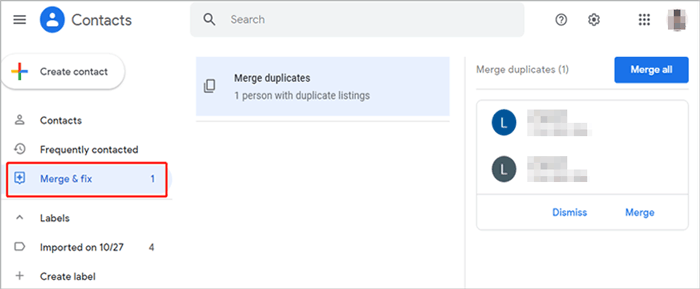
Passaggio 6. A sinistra, fai clic su "Esporta" e seleziona i contatti iCloud dall'elenco Etichette.
Passaggio 7. Selezionare "vCard (per contatti iOS )" nel menu a discesa "Esporta come", quindi fare clic su "Esporta".
Passaggio 8. Vai su Contatti iCloud e importa i tuoi contatti ora privi di duplicati.
Se sincronizzi i contatti con iCloud sul tuo Mac , puoi utilizzare l'app Contatti integrata per trovare e unire automaticamente i contatti duplicati. Questa è la soluzione ideale per gli utenti con molti contatti che desiderano un approccio più rapido e automatizzato. Le modifiche apportate qui verranno sincronizzate su tutti i dispositivi connessi a iCloud.
Ecco come eliminare i contatti duplicati in iCloud su Mac :
Passaggio 1. Assicurati innanzitutto di aver sincronizzato i contatti con iCloud sul tuo Mac .
Passaggio 2. Apri l'app Contatti sul tuo Mac .
Passaggio 3. Vai al menu "Scheda" e seleziona "Cerca duplicati".
Passaggio 4. Appariranno tutti i contatti iCloud duplicati. Fai clic su "Unisci" nella finestra pop-up per combinarli.

La procedura per unire i contatti duplicati su iCloud utilizzando un iPhone o un iPad è simile a quella della prima configurazione. Ti verrà chiesto di scegliere se unire i contatti.
Ecco come eliminare i contatti duplicati in iCloud su iPhone:
Passaggio 1. Apri l'app Impostazioni e tocca il tuo nome nella parte superiore della pagina.
Passaggio 2. Seleziona "iCloud" e attiva "Contatti".
Passaggio 3. Quando viene richiesto di unire o annullare, selezionare "Unisci".

Gestire i contatti duplicati direttamente sul tuo iPhone o iPad può essere noioso, soprattutto con elenchi di contatti di grandi dimensioni. Coolmuster iOS Assistant offre una soluzione rapida ed efficiente per scansionare ed eliminare i contatti duplicati localmente sul tuo iPhone o iPad in pochi minuti.
Caratteristiche principali di iOS Assistant:
Ecco come eliminare in blocco i contatti duplicati su iPhone/iPad:
01 Installa e apri il programma sul tuo computer. Collega il tuo iPhone/iPad tramite cavo USB e tocca "Autorizza" sul tuo dispositivo, se richiesto. Una volta connesso, le informazioni del tuo iPhone/iPad appariranno nell'interfaccia principale.

02 Fare clic su "Contatti" nel pannello di sinistra, selezionare tutti i contatti duplicati dall'elenco, quindi fare clic sul pulsante "Elimina" in alto per rimuoverli in blocco.

Video tutorial:
Ecco come eliminare i contatti duplicati in iCloud, a seconda delle tue preferenze e del tuo dispositivo. Se desideri rimuovere i duplicati direttamente dal tuo iPhone/iPad, Coolmuster iOS Assistant può aiutarti. È uno strumento di gestione essenziale per gli utenti iOS .
Articoli correlati:
Come eliminare più contatti su iPhone? Risolto in 5 semplici modi
[Guida passo passo] Come unire i contatti su iPhone 17/16/15/14/13?
Come eliminare tutti i contatti dall'iPhone in una volta? [5 semplici modi]
I contatti di iCloud non si sincronizzano? 9 metodi comprovati per risolvere il problema





